RPGツクールMZ 021 見ながら聞くだけで学んだ気になる初心者講座(イベントコマンド:文章の表示)
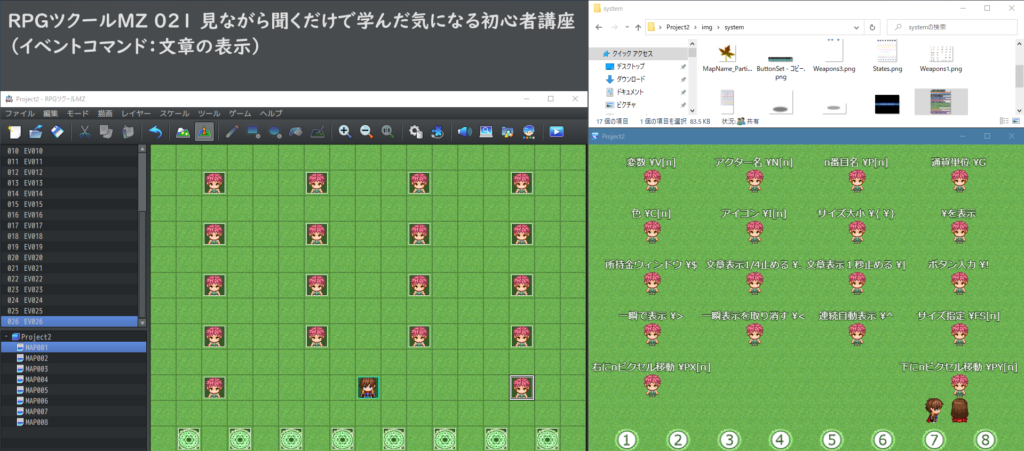
RPGツクールMZ 021 見ながら聞くだけで学んだ気になる初心者講座
(イベントコマンド:文章の表示)
こんにちは、現在無性にローラースルーGOGO! が欲しい、
たんたんです。
やっと、イベントコマンドの内容にたどり着けました。
今回から、イベントコマンドをひとつずつ見ていきます。
まず今回は、会話の基本!
メッセージのカテゴリになる「文章の表示」です。
##
文章の表示では、
顔グラフィックの設定、その時の名前、
ウインドウを表示するかどうか、暗くするなどの背景設定、##
ウインドウ位置の上中下ができます。##
プレビュー表示も出来ますが、再現範囲は限られるので、、
実際にテストプレイで確認したほうがいいでしょうね。
----- べんりあつめ。-----
ウインドウの背景は3つあります。
通常のウインドウ
暗くする
透明
上中下はこんな感じ
あと、文章は、基本のフォントサイズで4行表示だけど、
1行で表示できる文字数は、全角文字で30文字。
顔グラフィックを表示しているときは、全角でギリ24文字。
ダークモードだと、よく見みないとわからないけど、
それぞれ縦に表示可能範囲とされる黒い縦線があるから
それを目安に文章を入力すればいいよね。
そして、バックスラッシュと円マーク問題
詳しくはわかんないけど、とにかく、Windows とMac というか、それぞれのアプリケーションが扱う
フォントの表示の問題というか、、、
つまり、あるフォントでは、バックスラッシュで表示するけど、フォントを変更すると円マークになるんです。
なので、そういうものと思ってください。
よくある、大人の都合ってやつです。
では、気を取り直して、本題に入ります。
この文章の表示は、文章そのものがメインのコマンドだけど、
制御文字というのを使うことで、文章の表現を拡張できます。
例えば、体力値やレベルなど変化する内容や、文字に色を付けたり大きくしたり移動したりね。
いろいろ用意してあるので、その制御文字をみていきましょう。
■ まずは、会話の中に変数を表示させる \V[n]
nの部分に、変数の管理番号を入れます。
変数なので、表示させる前に、変数の操作で、変数に値を設定する必要があります。
変数のところは、「RPGツクールMZ 018 見ながら聞くだけで学んだ気になる初心者講座」を見てもらえば、なんとなくつかめるんじゃないかと思います。
こんな感じで、文章に入力しています。
実際の会話がこんな感じ。
■ アクター名 \N[n]
これ気を付けないといけないのは、このときのnは、パーティの並んでいる順番ではなく、
ツール ⇒ データベース ⇒ アクターで管理されている番号ということです。
特定のアクターを表示するときに使う感じですね。
■ パーティの並び順でアクター名を表示させる \P[n]
文字通りなので、nにパーティに並んでいる順番を指定することでアクター名を表示します。
■ 通貨単位 \G
変数に通貨を設定して一緒に使う感じかなってとこだけど、通貨単位の表示です。
データベースのシステム1で設定している通貨単位
この場合「円」
これを表示する制御文字です。
別に、そのまま表示してもいいんじゃないかと、、、今の僕にはそう感じてしまいます。
まぁ、通貨単位を途中で変更するような仕掛けを作った場合は、この制御文字は役に立つのかも。
■ 色を変えます \C[n]
nに番号を入れて使います。
色番号は、img ⇒ system 内にある Window.png画像の右下のカラーパレットに沿います。
■ アイコン表示 \I[n]
これまた、img ⇒ system 内にある IconSet.png画像に沿います。
316個あります。
■ テキストを大小する \{ \}
こんな感じになります。
■ \を表示 \\
使うケースは少ないと思いますが、制御文字に使われているバックスラッシュを表示したい時の
使い方です。
■ 所持金ウインドウ \$
所持金を画面右上に表示します。
■ 文章表示のときに、1/4秒止めます \.
こんな感じ。
文章間だけでなく、文字一つ一つの表示にも使えます。
細かい演出ですね。
■ 1秒止めます \|
ちょっとじれったいくらいありますが、まぁ、これも演出次第でしょう。
そして今度は、クリックしないと先を表示しない演出 \!エクスクラメーション
通常は、4行分一気に表示されるけど、これを使うと、クリックしないと表示されません。
■ 一瞬で表示 \>
文字通りの瞬殺表示です。
このくらいあるとストレスないですね。
■ 逆に瞬殺表示を取り消すときは \<
ちょっとわかりづらいですが、文章の後半は瞬殺表示を取り消しています。
■ 連続時移動表示 \^
クリックしなくても、自動で次の文章をバンバン表示していきます。
通常速度でこれを使うと、読む前に次に進んで読めないので、大きい文字を一文字ずつ表示させたり
ストーリーをゆっくり表示させていくときとかいいかもですね。
時の流れを強制的に動かしていきたい時は便利かもしれません。
■ 先に説明したテキストの大小とは別に、特定のサイズを数字指定します \FS[n]
■ 右にnピクセル移動 \PX[n]
この制御文字を使わない時は問題ないですが、
顔グラ表示のときに、これ使うときは数値が小さすぎると顔グラにかぶってしまうので注意です。
使うときは、nの値は164以上にしておきましょう。
■ 下にnピクセル移動 \PY[n]
また、これら制御文字のうち
・変数 \V[n]
・アクター名 \N[n]
・パーティ並び順アクター名 \P[n]
・通貨単位 \G
・色 \C[n]
・アイコン \I[n]
・バックスラッシュ表示 \\
は、以下の場所でも使用可能となっています。
イベントコマンド ⇒ 選択肢の表示
データベース ⇒ アクターの設定 ⇒ プロフィール
データベース ⇒ スキルの設定 ⇒ メッセージ
データベース ⇒ アイテムの設定 ⇒ 武器・防具の設定の説明部分
データベース ⇒ ステートの設定 ⇒ メッセージ
データベース ⇒ 用語の設定 ⇒ メッセージ]内の項目、[セーブメッセージ]と[ロードメッセージ]
データベース ⇒ 用語の設定 ⇒ メッセージ]内の項目、[パーティ名]以下、戦闘中に用いられるメッセージウィンドウで表示されるものは、
・所持金ウインドウ \$
・文章表示1/4止める \.
・文章表示1秒止める \|
・ボタン入力 \!
・一瞬で表示 \>
・一瞬表示の取消 \<
・連続自動表示 \^
も使えます。
以上、息切れしそうでしたが、メッセージの文章の表示の説明でした。
こんな調子で、とりあえず全部イベントコマンドを確認していきます。
どんなアプリケーションでも、どんな機能があるのかを知っておくことが回り道!
いや、ちがった、きっと近道だと信じて、時間の許す限りウォールマリアを守り抜きたいと!
そう、朝日に誓った戦友たちとの約束を胸に、猫もまっしぐらなくらい僕は進んでいきます
https://youtu.be/1XS0YgpPDBY
ふぅーーーー、
それでは、またまた!